电脑抠图怎么操作步骤 电脑怎么抠图步骤图解ps
更新时间:2023-06-19 17:15:29作者:haoxt
许多用户在学习办公中需要对某些图片进行抠图处理,比如把需要的部分提取出来,或者把多余的部分去除,不过很多用户并不清楚电脑抠图怎么操作步骤。其实在电脑上可以使用Photoshop来实现抠图操作,下面小编就来和大家介绍电脑怎么抠图步骤图解ps。
ps电脑抠图怎么操作步骤:
1、在ps软件菜单栏“文件”中,选择“打开”。
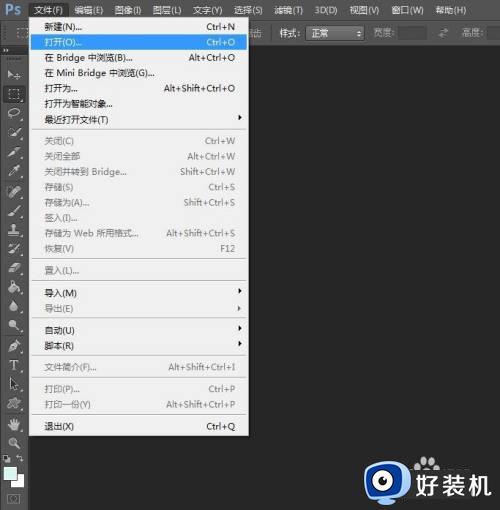
2、在弹出的“打开”对话框中,选择一张需要抠图的图片,单击“打开”按钮。
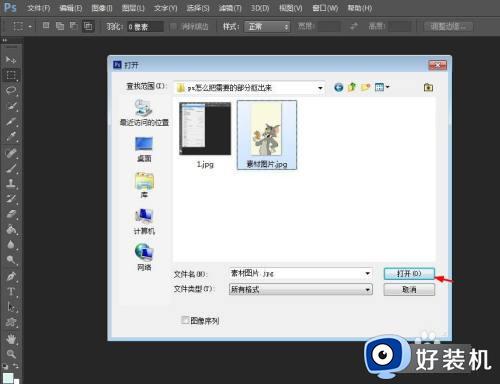
3、使用快捷键Ctrl+J键,复制背景图层,单击关闭背景图层。
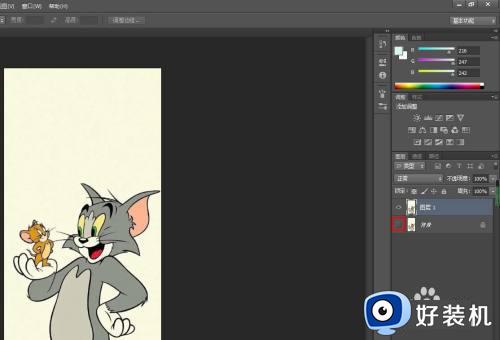
4、用左侧工具栏中的“魔棒工具”,选中图片中的背景区域。
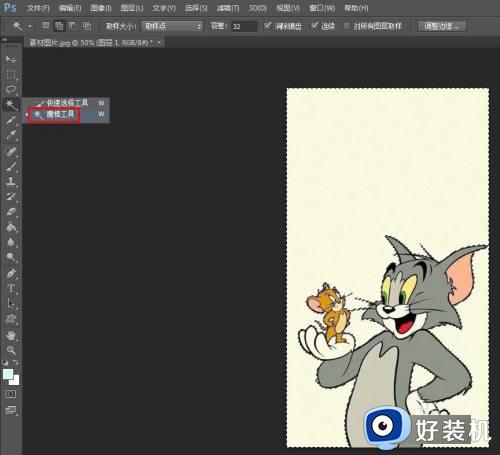
5、按下delete键,将图片中的背景区域删除掉。
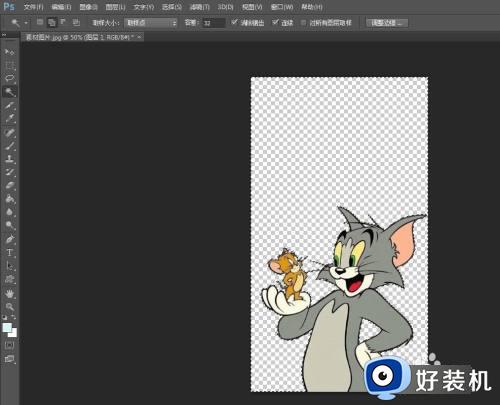
6、在菜单栏“文件”中,选择“存储为”选项。
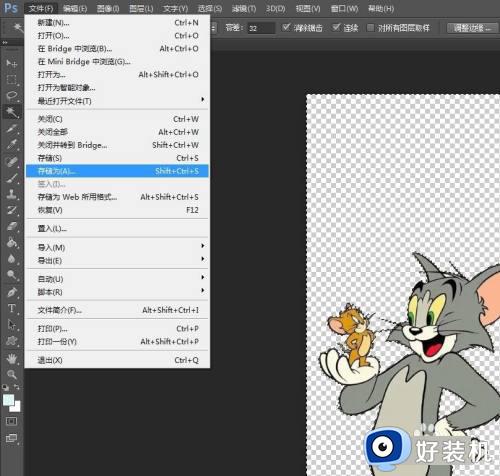
7、将抠出来的图案保存为png图片格式,完成抠图操作。
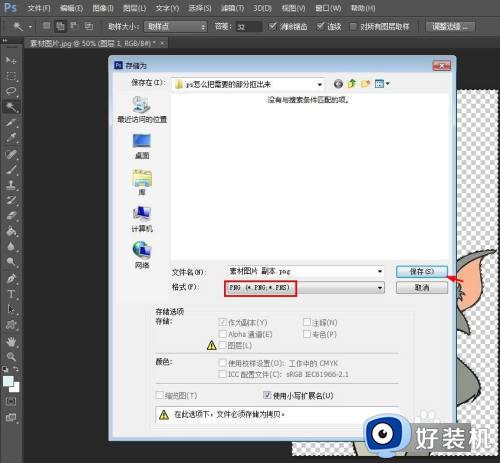
ps电脑抠图怎么操作步骤就是这样子,如果你需要在电脑上抠图,就可以按照上面的教程使用ps来抠图,有需要的用户就来学习下这个教程。
电脑抠图怎么操作步骤 电脑怎么抠图步骤图解ps相关教程
- ps怎么抠图去背景 ps怎么抠出想要的部分
- PS魔棒工具抠图教程 PS抠图技巧分享
- ps如何复制粘贴图形 ps抠好的图怎么复制粘贴
- ps怎么反选选区快捷键 ps选区后怎么反向选择
- ps怎么缩小图片 ps缩小图片的步骤
- ps切片工具怎么切图 ps切片工具切割图片的步骤
- ps图片放大步骤 ps图片放大怎么弄
- ps怎么调分辨率 ps调整图片分辨率的步骤
- 电脑图片太大怎么压缩 电脑怎么压缩图片步骤
- ps取消选区的步骤 ps的选区怎么取消
- 电脑无法播放mp4视频怎么办 电脑播放不了mp4格式视频如何解决
- 电脑文件如何彻底删除干净 电脑怎样彻底删除文件
- 电脑文件如何传到手机上面 怎么将电脑上的文件传到手机
- 电脑嗡嗡响声音很大怎么办 音箱电流声怎么消除嗡嗡声
- 电脑我的世界怎么下载?我的世界电脑版下载教程
- 电脑无法打开网页但是网络能用怎么回事 电脑有网但是打不开网页如何解决
电脑常见问题推荐
- 1 b660支持多少内存频率 b660主板支持内存频率多少
- 2 alt+tab不能直接切换怎么办 Alt+Tab不能正常切换窗口如何解决
- 3 vep格式用什么播放器 vep格式视频文件用什么软件打开
- 4 cad2022安装激活教程 cad2022如何安装并激活
- 5 电脑蓝屏无法正常启动怎么恢复?电脑蓝屏不能正常启动如何解决
- 6 nvidia geforce exerience出错怎么办 英伟达geforce experience错误代码如何解决
- 7 电脑为什么会自动安装一些垃圾软件 如何防止电脑自动安装流氓软件
- 8 creo3.0安装教程 creo3.0如何安装
- 9 cad左键选择不是矩形怎么办 CAD选择框不是矩形的解决方法
- 10 spooler服务自动关闭怎么办 Print Spooler服务总是自动停止如何处理
